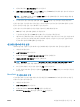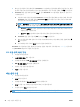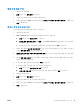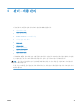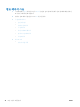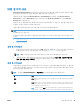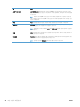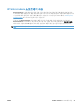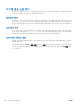HP Scanjet Enterprise 8500 fn1 - User Guide
3. 왼쪽 탐색 창에서 전자 우편 설정 항목을 누릅니다.
4. 전자 우편으로 전송 활성화를 선택하고 추가를 누른 후 SMTP 마법사에 따라 필수 필드와 기타 필요
한 추가 필드를 완료하고 적용 단추를 누릅니다.
힌트: 발신 SMTP 서버를 지정하고 보내는 사람: 필드를 압력해야 합니다. 자세한 내용은 내장 웹
서버 도움말을 참조하십시오.
5. 주소록에 주소를 추가하려면 왼쪽 탐색 창에서 주소록 항목을 누른 후 화면의 지침을 따릅니다.
전자 우편 설정을 구성한 후에는 디지털 전송 기능을 사용하여 전자 우편을 자신에게 보냅니다. 전자 우
편이 수신되면 디지털 전송 기능이 제대로 구성된 것입니다.
전자 우편이 수신되지 않았다면 다음 작업을 사용하여 문제를 해결하십시오.
●
SMTP 및 주소를 정확하게 입력했는지 확인합니다.
●
구성 페
이지를 확인
합니다. SMTP 게이트웨이 주소가 올바른지 확인합니다.
●
네트워크가 정확하게 작동하는지 확인합니다. 컴퓨터에서 사용자 자신의 주소로 전자 우편을 보내
십시오. 전자 우편이 전송되면 네트워크가 제대로 작동하는 것입니다. 전자 우편이 전송되지 않으
면 네트워크 관리자나 ISP 업체에 문의하십시오.
네트워크 폴더에 저장 설정
네트워크 폴더를 구성하기 전에 네트워크 운영 체제에 대한 지침에 따라 공유 폴더를 설정합니다.
1. 내장 웹 서버를 엽니다.
2. 스캔/디지털 전송 탭을 누릅니다.
3. 왼쪽 탐색 메뉴에서 네트워크 폴더에 저장 설정 항목을 선택합니다.
4. 네트워크 폴더에 저장 활성화 확인란을 선택합니다.
참고: 인증 설정 드롭 다운 목록에서 제어판에서 로그인 후 사용자의 인
증서를 사용
하여 연결을
선택한 경우에 로그인한 사용자에게 지정 네트워크 폴더에 쓰기 권한이 있어야 합니다.
5. 모든 폴더에 적용할 기본 설정을 설정한 후 적용 단추를 누릅니다.
6. 문서를 저장할 네트워크 폴더를 지정하려면 고속 설정 영역에서추가 단추를 누르고 화면의 지침을
따르십시오.
SharePoint 에 저장 옵션 구성
이 절차를 완료하기 전에 스캔한 파일을 저장할 대상 폴더는 SharePoint 사이트에 있어야 하고, 대상 폴
더에 쓰기 권한이 있어야 합니다.
1. 내장 웹 서버를 엽니다.
2. 스캔/디지털 전송 탭을 누릅니다.
3. 왼쪽 탐색 메뉴에서 SharePoint 에 저장 항목을 선택합니다.
4. SharePoint 로 스캔 사용 확인란을 선택한 후 추가를 누릅니다.
KOWW 내장 웹 서버를 통한 기본 구성
33